Содержание статьи:
Несколько месяцев назад Microsoft начала активную рекламную кампанию по продвижению нового штатного браузера на базе Chromium, поэтому принятие решения разработчиком полностью заменить старый Edge новым не стало такой уже неожиданностью. Если у вас включено автоматическое обновление, при установке пакета KB4559309, KB4541301 или KB4541302 (в зависимости от версии Windows 10) операционная система установит новый браузер автоматически, заменив им старый Edge.
Также стоит отметить, что удаление Edge Chromium после этого станет невозможным стандартными средствами системы.
Новый Edge Chromium не так уже и плох
Поскольку новый Edge Chromium объективно лучше своего не слишком удачного прототипа, решение о его замене можно считать вполне оправданным. Тем не менее, среди пользователей могут оказаться и такие, которые не пожелают расставаться со старым веб-обозревателем. Таковым можем посоветовать прибегнуть к небольшому трюку, который позволит если не навсегда, то на какое-то время заблокировать установку Edge Chromium. Существует два способа это сделать — с помощью инструмента от самой Microsoft и с помощью редактора реестра.
Выбирайте, какой вам кажется более удобным.
С помощью утилиты Blocker Toolkit
Скачайте с официальной страницы docs.microsoft.com/en-us/deployedge/microsoft-edge-blocker-toolkit тулзу Blocker Toolkit, запустите и примите соглашение.
В открывшемся окошке укажите C:\EdgeBlock или другой путь извлечения и нажмите «OK». Если папка EdgeBlock отсутствует она будет создана.
Запустите командную строку от имени администратора, перейдите в ней в расположение исполняемого файла тулзы и выполите команду: EdgeChromium_Blocker.cmd /b
В случае успешного выполнения сценария установка Edge Chromium будет заблокирована. Это, однако, не помешает вам вручную установить новую версию обозревателя, скачав ее с сайта www.microsoft.com/en-us/edge. Работает Blocker Toolkit в Windows 10 1803 и выше, но до осеннего обновления 20H2.
Блокировка установки Edge Chromium через реестр
Откройте одноименной командой редактор Regedit и разверните ветку HKLM\SOFTWARE\Microsoft. В левой колонке создайте новый подраздел EdgeUpdate,
а в нём создайте DWORD-параметр с именем DoNotUpdateToEdgeWithChromium.
Значение для оного параметра выставите 1,
закройте Regedit и перезагрузитесь.
Всё просто, но кому лень лишний раз лезть в реестр, вот готовый REG-файл, доступный по ссылке yadi.sk/d/Gm-c1qQYVRgrbw.
Запустите его — и установка Edge Chromium будет отключена.

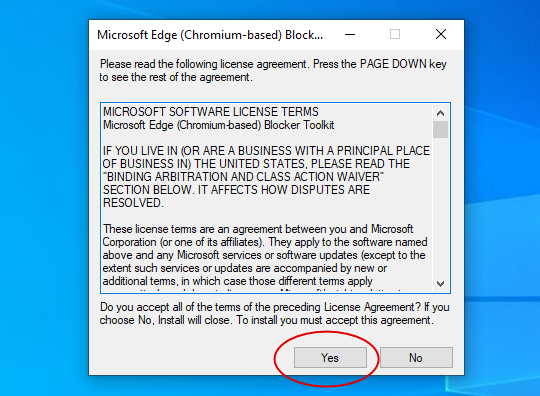
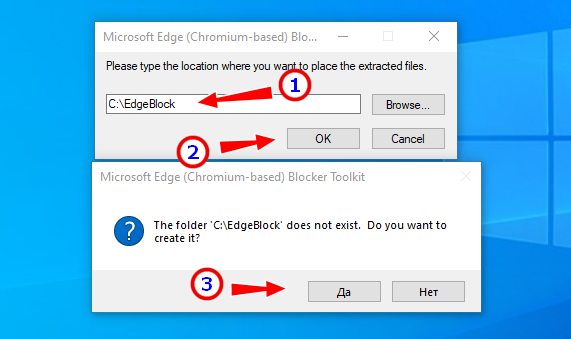
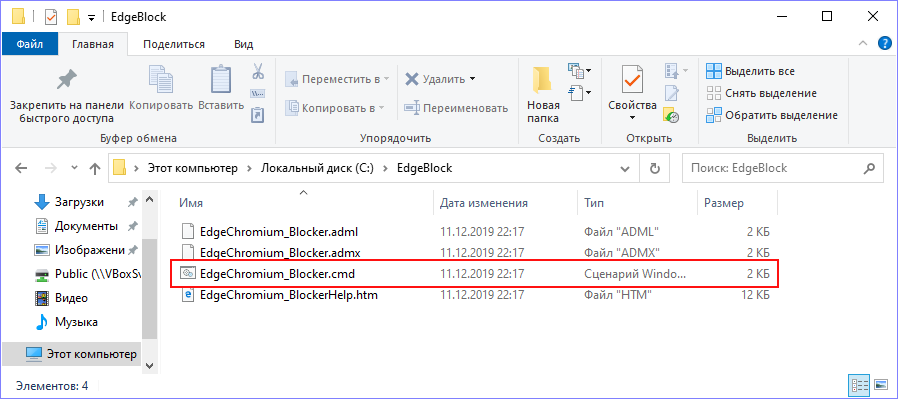
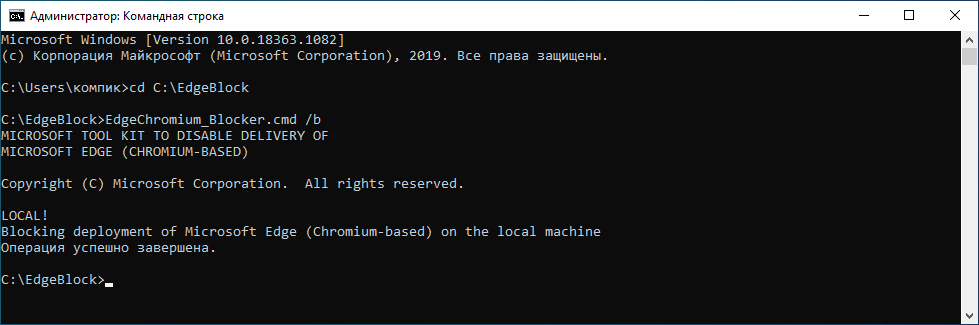
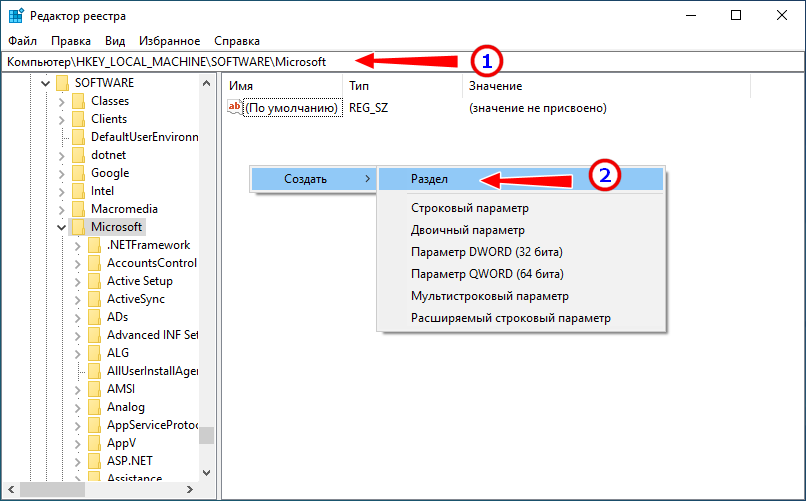
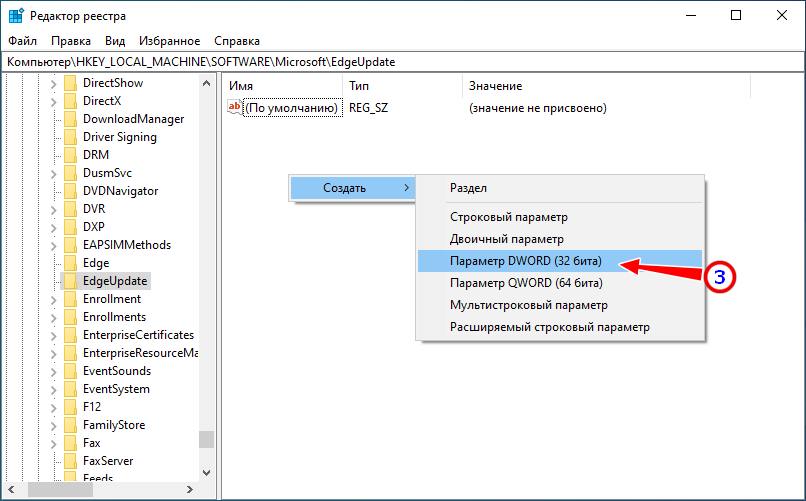
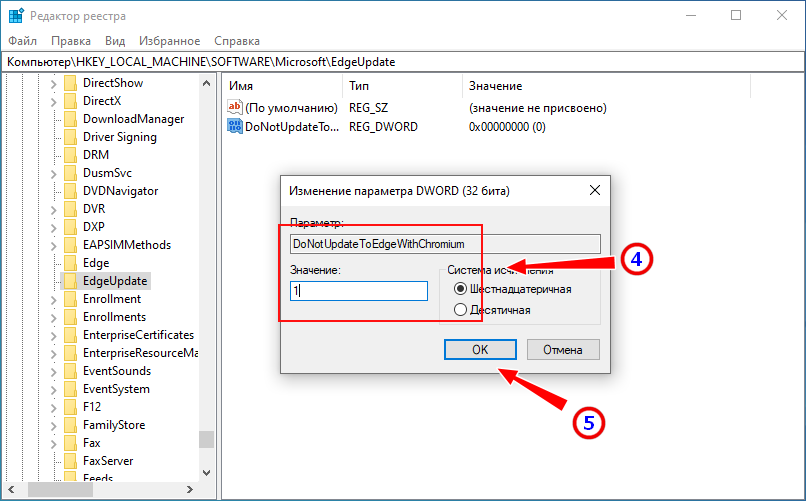
Добавить комментарий